php小编小新为您详细介绍Win11系统中定时关机设置的操作方法。在Win11系统中,定时关机功能能够帮助用户合理管理电脑的使用时间,保护电脑硬件,同时也节省电力。想要设置Win11系统的定时关机功能,只需简单几步操作即可完成,让电脑在您设定的时间自动关机,实现智能化管理。接下来,我们将为您详细介绍Win11系统中定时关机设置的具体步骤,让您轻松掌握。
win11定时关机在哪里设置电脑?
1、首先右键左下角开始菜单,打开运行。
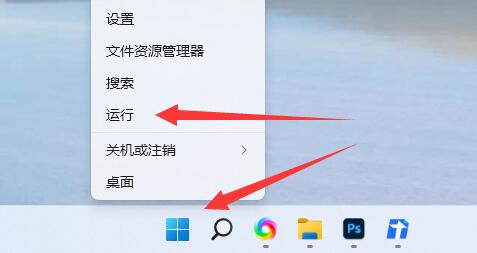
2、在其中输入shutdown -s -t 7200并回车运行。
(这里的7200就是定时关机的时间,单位为秒,7200就是2小时后关机)

3、这样就能完成定时关机设置了。

4、如果想要取消定时关机,只要输入shutdown -a并回车。
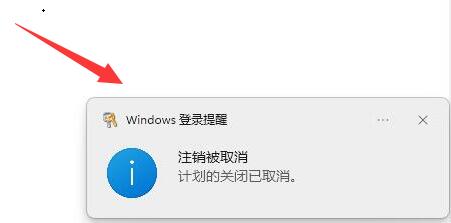
5、确认后就可以取消定时关机了。
以上是win11定时关机设置在哪?win11定时关机在哪里设置电脑?详情的详细内容。更多信息请关注PHP中文网其他相关文章!




